Eclipseでプロパティファイルを編集する:JavaTips 〜Eclipse活用編
本稿ではEclipse上で使用可能な対話型のプロパティファイル・エディタ「Property File GUI Editor」(以下、「Property Editor」)を紹介します。「Property Editor」では、プロパティファイルの内容を表形式で表示してくれるので、テキストエディタで編集するよりもより直感的に作業を進めることができます。
現バージョン(執筆時点で1.0.x)は日本語に対応していないので、日本語の値を自動的にUnicode変換してくれない点に若干不満は残るものの、これは今後の改善に期待したいと思います。
操作手順
(1)「Property Editor」プラグインを入手する
「Property Editor」プラグインは、以下のサイトから入手することができます。最新の安定版をダウンロードしてください。
・http://eclpropfileedit.sourceforge.net/
(2)ダウンロードファイルをインストールする
ダウンロードしたeclpropfileedit_X.X.X.zip(X.X.Xはバージョン番号)を解凍し、できた「org.sourceforge.eclpropfileedit_X.X.X」フォルダを、そのままEclipseホーム(本稿では「C:\eclipse」とします)配下の「plugins」フォルダ内に移動します。
Eclipseがすでに起動しているときは、一度終了させて、再度起動させてください(コンピュータそのものの再起動は必要ありません)。
(3)「Property File」の設定を行う
「Property File」をEclipse内で利用するには、ファイルと「Property File」とを関連付ける必要があります。
[ウィンドウ(W)]メニューから[設定(P)]を選択すると、「設定」ダイアログが開くので、左ツリーから[ワークベンチ]→[ファイルの関連付け]を選択します。すると、以下のような画面が表示されます。
「ファイルタイプ(T)」から、プロパティファイル全体に対して関連付けを行う場合「*.properties」を、build.propertiesのような単体のファイルに対してのみ関連付けを行いたい場合には「build.properties」を選択します(注)。リスト中に存在しない場合は[追加(A)...]をクリックし、ファイルタイプとして「*.properties」または「build.properties」を入力してください。
続いて、下の「関連付けられたエディタ(E)」で、使用するエディタ(Property Editor)を追加します。[追加(D)...]をクリックし、表示されたリスト中から「Property File GUI Editor」を選択してください。
注:例えば、Antのビルド用設定ファイルbuild.propertiesは、別添のビルドプロパティ・エディタを使用する方が便利です。
以上で、「Property Editor」とプロパティファイルとの関連付けは完了です。
(4)プロパティファイルを新規作成する
[ファイル(F)]メニューから[新規(N)]→[ファイル]を選択し、ファイル名として「sample.properties」と入力します。すると、「Property Editor」が開くので、プロパティ情報を入力していきます。
プロパティ情報を追加する場合には[New Property...]ボタンを、削除する場合にはリスト中からキーを選択してから[Remove Property...]ボタンをクリックします。また、既存のキーを更新する場合には、該当の行をダブルクリックしてください。
なお、プロパティキーに予約文字である「=」などが含まれている場合は、自動的にカットされます。
Copyright © ITmedia, Inc. All Rights Reserved.
 「ファイルの関連付け」の設定
「ファイルの関連付け」の設定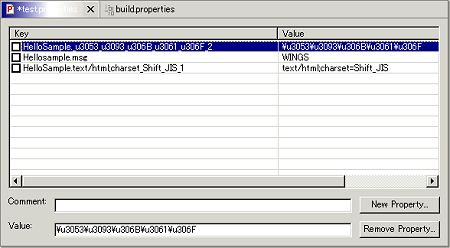 Property Editorによるプロパティ情報の入力
Property Editorによるプロパティ情報の入力


